您好,登錄后才能下訂單哦!
您好,登錄后才能下訂單哦!
這篇文章主要介紹“Ubuntu系統上如何自定義圖形化桌面時間顯示”,在日常操作中,相信很多人在Ubuntu系統上如何自定義圖形化桌面時間顯示問題上存在疑惑,小編查閱了各式資料,整理出簡單好用的操作方法,希望對大家解答”Ubuntu系統上如何自定義圖形化桌面時間顯示”的疑惑有所幫助!接下來,請跟著小編一起來學習吧!
盡管設置頁面里已經有一些選項可以用了,這個快速教程會向你展示如何更加深入地自定義 Ubuntu 面板上的時間和日期指示器。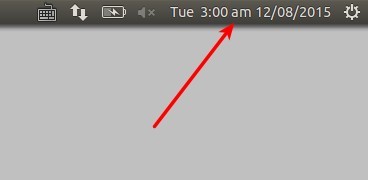
在開始之前,在 Ubuntu 軟件中心搜索并安裝 dconf Editor。然后啟動該軟件并按以下步驟執行:
1、 當 dconf Editor 啟動后,導航至 com -> canonical -> indicator -> datetime。將 time-format 的值設置為 custom。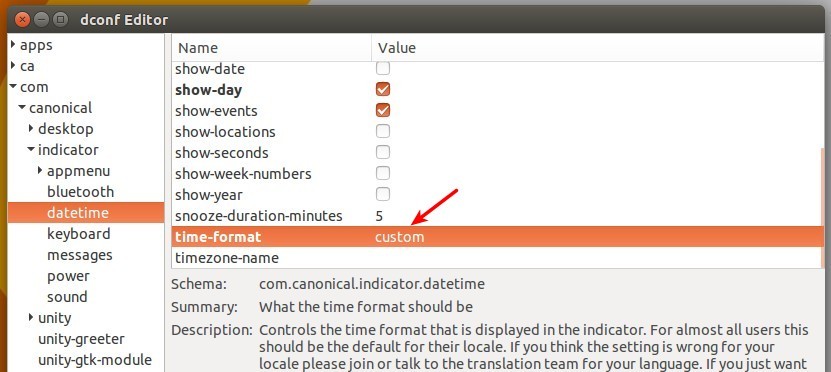
你也可以通過終端里的命令完成以上操作:
代碼如下:
gsettings set com.canonical.indicator.datetime time-format 'custom'
2、 現在你可以通過編輯 custom-time-format 的值來自定義時間和日期的格式。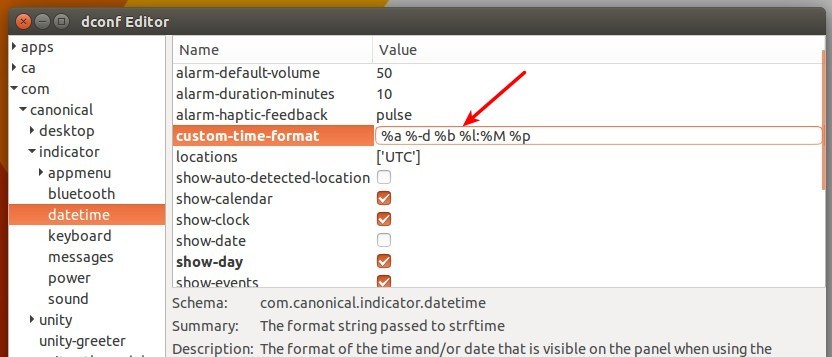
你也可以通過命令完成:(LCTT 譯注:將 FORMATVALUEHERE 替換為所需要的格式值)
代碼如下:
gsettings set com.canonical.indicator.datetime custom-time-format 'FORMAT_VALUE_HERE'
以下是參數含義:
%a = 星期名縮寫
%A = 星期名完整拼寫
%b = 月份名縮寫
%B = 月份名完整拼寫
%d = 每月的日期
%l = 小時 ( 1..12), %I = 小時 (01..12)
%k = 小時 ( 1..23), %H = 小時 (01..23)
%M = 分鐘 (00..59)
%p = 午別,AM 或 PM, %P = am 或 pm.
%S = 秒 (00..59)
可以打開終端鍵入命令 man date 并執行以了解更多細節。
一些自定義時間日期顯示格式值的例子: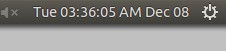
PS:查看/修改Linux時區和時間的方法概覽
一、時區
1. 查看當前時區
date -R
2. 修改設置時區
方法(1)
tzselect
方法(2) 僅限于RedHat Linux 和 CentOS
timeconfig
方法(3) 適用于Debian
代碼如下:
dpkg-reconfigure tzdata
3. 復制相應的時區文件,替換系統時區文件;或者創建鏈接文件
代碼如下:
cp /usr/share/zoneinfo/$主時區/$次時區 /etc/localtime
在中國可以使用:
代碼如下:
cp /usr/share/zoneinfo/Asia/Shanghai /etc/localtime
二、時間
1、查看時間和日期
date
2、設置時間和日期
將系統日期設定成1996年6月10日的命令
date -s 06/22/96
將系統時間設定成下午1點52分0秒的命令
date -s 13:52:00
3. 將當前時間和日期寫入BIOS,避免重啟后失效
hwclock -w
三、定時同步時間
* * * * * /usr/sbin/ntpdate 210.72.145.44 > /dev/null 2>&1
到此,關于“Ubuntu系統上如何自定義圖形化桌面時間顯示”的學習就結束了,希望能夠解決大家的疑惑。理論與實踐的搭配能更好的幫助大家學習,快去試試吧!若想繼續學習更多相關知識,請繼續關注億速云網站,小編會繼續努力為大家帶來更多實用的文章!
免責聲明:本站發布的內容(圖片、視頻和文字)以原創、轉載和分享為主,文章觀點不代表本網站立場,如果涉及侵權請聯系站長郵箱:is@yisu.com進行舉報,并提供相關證據,一經查實,將立刻刪除涉嫌侵權內容。